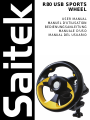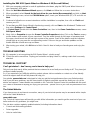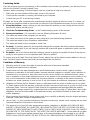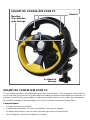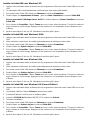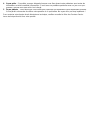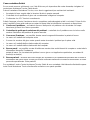Saitek R80 Manuel utilisateur
- Catégorie
- Commandes de jeu
- Taper
- Manuel utilisateur
La page est en cours de chargement...
La page est en cours de chargement...
La page est en cours de chargement...
La page est en cours de chargement...
La page est en cours de chargement...
La page est en cours de chargement...

VOLANT DE COURSE R80 POUR PC
Si vous n’aimez pas utiliser des pédales pour jouer avec vos jeux favoris, alors le volant de course R80 est
ce qu’il vous faut! Procurez-vous le et dites adieu aux pédales qui glissent et aux câbles qui s’emmêlent. Le
volant de course R80 vous permet d’être au volant d’une voiture, comme si vous y étiez, avec des boutons
de contrôle accessibles du bout des doigts, et ce, pour les courses automobiles les plus folles!
Caractéristiques:
• 4 boutons facilement accessibles
• 2 palettes de commandes, l’une pour l’accélération, l’autre pour le freinage
• Un design ultra compac,ce qui vous fait économiser de la place sur votre bureau
• Facile d’’utilisation, mécanisme d’attache de sécurité
VOLANT DE COURSE R80 POUR PC
Boutons
Manettes
d’accélération
et de freinage
Système de
blocage

Installer le Saitek R80 sous Windows® XP
1 Laissez votre ordinateur éteint et fermez tous les programmes. Branchez votre Saitek R80 sur un port
USB.
2 Un message s’affiche automatiquement confirmant que votre volant était installé.
3 Pour tester votre Saitek R80 cliquez sur Démarrer et choissez Paramètres.
4 Double cliquez sur Imprimantes et Autres , puis sur Game Controllers et choissez Saitek R80.
Si vous avez choisi l’affichage classic du XP® : Double cliquez sur Game Controllers et choissez
Saitek R80.
5 Puis, cliquez sur Propriétés. Cliquez Tester pour voir si votre volant fonctionne. Tournez les volant et
voyez commes le cursor bouge. Appuyez sur les boutons ou sur les pédales et les indicateurs vont
s’allumer.
6 Après le test cliquez 2 fois sur OK. Maintenant vous êtes prêt à jouer!
Installer le Saitek R80 sous Windows® 2000
1 Laissez votre ordinateur éteint et fermez tous les programmes. Branchez votre Saitek R80 sur un port
USB.
2 Votre ordinateur va découvrir et installer automatiquement le pilote pour votre volant.
3 Pour tester votre Saitek R80 cliquez sur Démarrer et choissez Paramètres.
4 Double cliquez sur Options de jeu et choissez Saitek R80.
5 Puis, cliquez sur Propriétés. Cliquez Tester pour voir si votre volant fonctionne. Tournez les volant et
voyez commes le cursor bouge. Appuyez sur les boutons ou sur les pédales et les indicateurs vont
s’allumer.
6 Après le test cliquez 2 fois sur OK. Maintenant vous êtes prêt à jouer!
Installer le Saitek R80 sous Windows® Me
1 Laissez votre ordinateur éteint et fermez tous les programmes. Branchez votre Saitek R80 sur un port
USB.
2 Votre ordinateur va découvrir et installer automatiquement le pilote pour votre volant.
3 Pour tester votre Saitek R80 cliquez sur Démarrer et choissez Paramètres.
4 Double cliquez sur Options de jeu et choissez Saitek R80.
5 Puis, cliquez sur Propriétés. Cliquez Tester pour voir si votre volant fonctionne. Tournez les volant et
voyez commes le cursor bouge. Appuyez sur les boutons ou sur les pédales et les indicateurs vont
s’allumer.
6 Après le test cliquez 2 fois sur OK. Maintenant vous êtes prêt à jouer!
Installer le Saitek R80 sous Windows® 98 (Second Edition)
1 Laissez votre ordinateur éteint et fermez tous les programmes. Branchez votre Saitek R80 sur un port
USB.
2 Une fenêtre s’affiche. Cliquez Suivant et laissez-vous guider.
3 Si demandé laissez chercher pour le meilleure pilote.
4 Insérez le CD-ROM de Windows® 98 (SE) CD et cliquez sur Suivant.
5 Terminez l’installation.
6 Pour tester votre Saitek R80 cliquez sur Démarrer et choissez Paramètres.
7 Double cliquez sur Options de jeu et choissez Saitek R80.
8 Puis, cliquez sur Propriétés. Cliquez Tester pour voir si votre volant fonctionne. Tournez les volant et
voyez commes le cursor bouge. Appuyez sur les boutons ou sur les pédales et les indicateurs vont
s’allumer.
9 Après le test cliquez 2 fois sur OK. Maintenant vous êtes prêt à jouer!

DIAGNOSTIC DES PANNES
Q Mon ordinateur ne reconnaît pas le R80 Sports Wheel; Qu’est-ce qui ne va pas?
A
Vérifier le branchement des câbles. Eteindre l’ordinateur et débrancher votre contrôleur. Puis rebranchez-
le en vous assurant qu’il est solidement fixé.
ASSISTANCE TECHNIQUE
Ça ne marche pas … Pas de panique, nous sommes là pour vous aider !
Saviez-vous que la quasi-totalité des produits qui nous sont renvoyés comme “défectueux” ont en fait été tout
simplement mal installés ?
Si vous avez un problème technique avec ce produit, veuillez donc visiter notre site Internet ou contacter une
personne de notre équipe technique : nous serons ravis de vous aider.
Notre site Internet www.saitek.com est conçu pour vous aider à apprécier votre produit Saitek aux
meilleures de ses performances. Si malgré cela, vous n’arrivez pas à résoudre votre problème, nos équipes
de spécialistes dans le monde sont à votre disposition pour vous conseiller et vous aider. Les numéros de
contact figurent dans la liste des Centres d’assistance fournie avec ce produit : n’hésitez pas à nous appeler
pour toute question ou tout problème.
Le site Saitek
Si vous avez accès à Internet, vous pourrez probablement trouver la réponse à vos questions techniques en
visitant notre site web à l’adresse suivante :
www.saitek.com
La section “Assistance technique” vous fournira toutes les informations nécessaires pour profiter au maximum
de votre contrôleur. Elle vous permettra de résoudre tout problème technique que vous pourriez avoir et de
télécharger les profils de jeux les plus récents.
Ce site est régulièrement mis à jour. Vous y trouverez les informations suivantes :
• Les produits actuels et à venir
• Mises à jour des pilotes
• Des liens vers d’autres sites utiles
Contacter Saitek
Si vous n’avez pas accès à Internet, ou si vous ne trouvez pas la réponse à votre question sur notre site,
vous pourrez alors contacter une équipe locale d’assistance technique.
Cependant, avant de la contacter, voici quelques conseils qui vous aideront à nous aider :
• Assurez-vous que vous avez suivi toutes les étapes décrites dans ce manuel
• Vérifiez que votre contrôleur est correctement connecté à votre ordinateur
• Assurez-vous que votre PC fonctionne normalement
Chez Saitek, nous aspirons à offrir à nos clients un service technique complet et soigné. Aussi, avant de nous
appeler, veuillez lire les points suivants afin de vous assurer que vous disposez de toutes les informations
nécessaires pour nous aider à vous aider.
1 Connaître le problème – assurez-vous que vous avez une idée précise de votre problème et que vous
pouvez décrire les évènements qui l’occasionnent.
2 Consultez le chapitre Résolution des problèmes – vérifiez que votre problème ne figure pas dans la
partie Résolution des problèmes de ce manuel.
3 Connaître son matériel – si possible, soyez en possession des informations suivantes :
• La marque et le modèle de l’ordinateur que vous utilisez
• Le nom et la version du jeu que vous utilisiez quand vous avez commencé à avoir des problèmes
• La marque et le modèle de votre carte mère
• La marque et le modèle de votre carte son

4 Soyez prêts – Si possible, essayez d’appeler lorsque vous êtes devant votre ordinateur avec toutes les
informations et tout le matériel nécessaires. Si vous avez un problème particulier avec un jeu ou un pro-
gramme, assurez-vous que celui-ci est chargé.
5 Soyez patients
– nous faisons de notre mieux pour répondre aux demandes le plus rapidement possible.
Il sera parfois nécessaire de référer votre question à un spécialiste. Ne soyez donc pas trop impatients !
Pour contacter votre équipe locale d’assistance technique, veuillez consulter la fiche des Centres d’assis-
tance technique fournie avec votre produit.
La page est en cours de chargement...
La page est en cours de chargement...
La page est en cours de chargement...
La page est en cours de chargement...
La page est en cours de chargement...
La page est en cours de chargement...
La page est en cours de chargement...
La page est en cours de chargement...
La page est en cours de chargement...
La page est en cours de chargement...
La page est en cours de chargement...
La page est en cours de chargement...
La page est en cours de chargement...
-
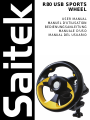 1
1
-
 2
2
-
 3
3
-
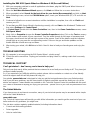 4
4
-
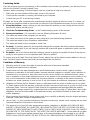 5
5
-
 6
6
-
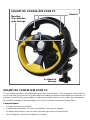 7
7
-
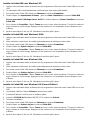 8
8
-
 9
9
-
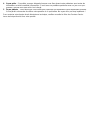 10
10
-
 11
11
-
 12
12
-
 13
13
-
 14
14
-
 15
15
-
 16
16
-
 17
17
-
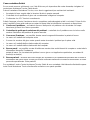 18
18
-
 19
19
-
 20
20
-
 21
21
-
 22
22
-
 23
23
Saitek R80 Manuel utilisateur
- Catégorie
- Commandes de jeu
- Taper
- Manuel utilisateur
dans d''autres langues
- italiano: Saitek R80 Manuale utente
- English: Saitek R80 User manual
- español: Saitek R80 Manual de usuario
- Deutsch: Saitek R80 Benutzerhandbuch
Documents connexes
-
Saitek ST90 Manuel utilisateur
-
Saitek EFGIS Manuel utilisateur
-
Saitek St290 Manuel utilisateur
-
Saitek Pro Flight Cessna Trim Wheel Le manuel du propriétaire
-
Saitek R440 Manuel utilisateur
-
Saitek Bullet Le manuel du propriétaire
-
Saitek Pro Flight Cessna Rudder Pedals Le manuel du propriétaire
-
Saitek X-65f Flight Controller Le manuel du propriétaire
-
Saitek Cyborg Rumble Pad Le manuel du propriétaire
-
Saitek X45 DIGITALJOYSTICK AND THROTTLE Manuel utilisateur